Питање
Проблем: Како да поправим грешку надоградње оперативног система Виндовс 11 0кЦ1900101 – 0к60016?
Здраво. Покушавао сам да надоградим са Виндовс 10 на Виндовс 11, али нисам успео. Процес инсталације се прекида на око 60%. Мој уређај испуњава све потребне захтеве тако да немам појма у чему би могао бити проблем. Сви савети би били цењени.
Решен одговор
Виндовс је један од најпопуларнијих оперативних система на свету који је креирао Мицрософт. Недавно је изашла најновија верзија – Виндовс 11, и како корисници журе са надоградњом, наилазе на разне грешке. Недавно је корисник пријавио нову грешку надоградње 0кЦ1900101 – 0к60016 који је покушао да ажурира са Виндовс 10 Про 21Х1 буилд 19043.1288 на Виндовс 11. Многи људи не схватају да надоградња није доступна свима и да системи који испуњавају услове морају да испуне одређене захтеве.
[1]Други разлог зашто људи не успевају у надоградњи је тај што не схватају да је потребно много слободног простора да би се ажурирање инсталирало. Ако су корисници обавили све потребне кораке пре почетка процеса инсталације, узрок грешке 0кЦ1900101 – 0к60016 може бити прилично компликован. Нејасно је шта тачно узрокује ове грешке у надоградњи, а многи корисници остају у потрази за одговорима на форумима на мрежи.
Имајте на уму да ће Виндовс 10 бити подржан до 2025. године, тако да нема потребе да журите са надоградњом ако не ради за вас. Такође можете прочитати чланак о којем смо писали сви познати проблеми Виндовс 11. Можете изабрати да будете стрпљиви и сачекате док се сви проблеми са надоградњом не реше уместо да будете фрустрирани. Узроци ове грешке могу бити некомпатибилни уређаји, драјвери,[2] игре, програме или отпадне датотеке које треба избрисати када се програми деинсталирају, тако да процес решавања проблема може потрајати дуго.
Проблем би такође могао бити узрокован антивирусним програмом треће стране, управљачким програмима или погрешним системским поставкама. У овом чланку пружамо седам метода које могу да исправе грешку надоградње на Виндовс 11 0кЦ1900101 – 0к60016. Ако ниједан од ових корака не успе, последња опција коју ћете имати је да потпуно ресетујете систем.
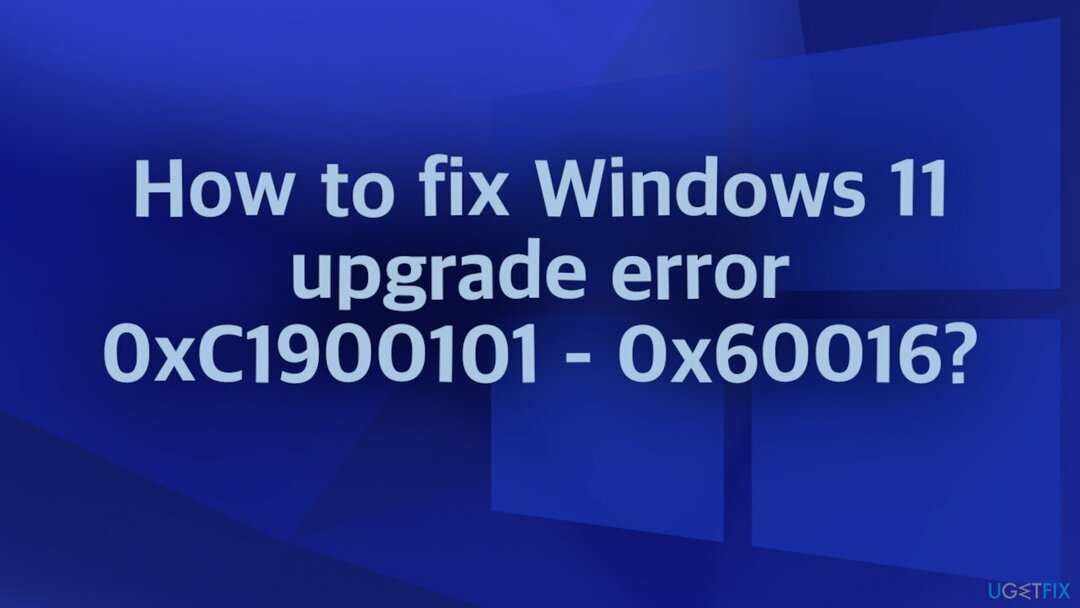
Поред техничких захтева, требало би да се уверите и да не постоје основни проблеми на вашем систему – малвер[3] инфекције, софтверски конфликти, системске грешке и још много тога. Да бисте пронашли и решили ове проблеме, топло препоручујемо да покренете алатку за поправку и одржавање рачунара РеимагеМац машина за прање веша Кс9. Може аутоматски пронаћи узрок, тако да не морате да пролазите кроз дуги процес ручног решавања проблема.
Решење 1. Покрените алатку за решавање проблема Виндовс Упдате
Да бисте поправили оштећени систем, морате купити лиценцирану верзију Реимаге Реимаге.
- Притисните Виндовс + И да покренете Подешавања апликација
- Изаберите Ажурирање и безбедност после тога Решавање проблема из леве колоне
- Кликните на Додатни алати за решавање проблема
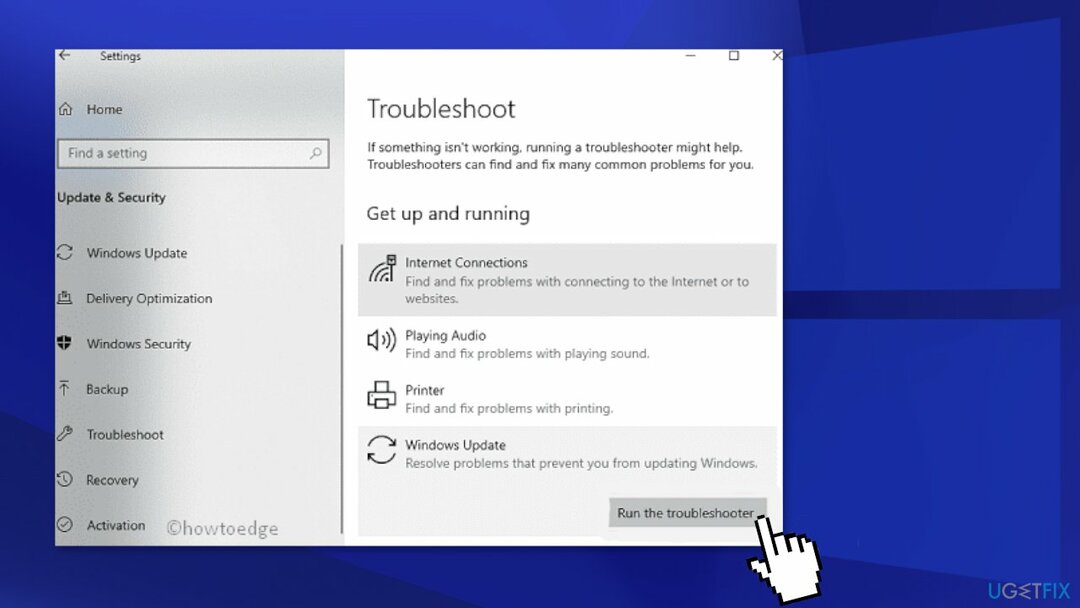
- Даље, кликните Виндовс Упдате и ударио Покрените алатку за решавање проблема
- Хит Следећи и пратите упутства на екрану
- Ако вам овај алат пружи решење, притисните Примените ову исправку
- Не заборавите да поново покрените рачунар
Решење 2. Уклоните Виртуалбок.еке
Да бисте поправили оштећени систем, морате купити лиценцирану верзију Реимаге Реимаге.
- Отвори Овај рачунар преко Филе Екплорер, тип виртуалбок.еке у пољу за претрагу, а затим притисните Ентер да почнете да тражите
- Кликните десним тастером миша на ВиртуалБок.еке, а затим кликните Отворите локацију датотеке
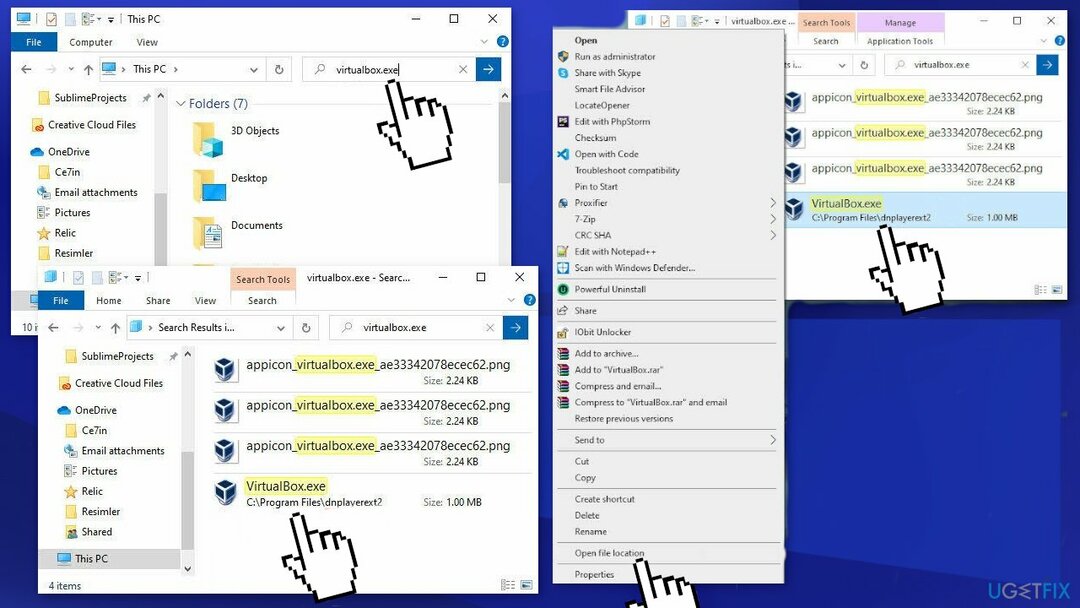
- Кликните Горе стрелица икона и идите горе до директоријума контејнера (у нашем случају, то је Програмски фајлови)
- У вашем случају, родитељски директоријум и програм се могу разликовати. На пример, може бити
БлуеСтацксуместоднплаиерект. Ако је инсталиран на вашем рачунару, прво га морате деинсталирати
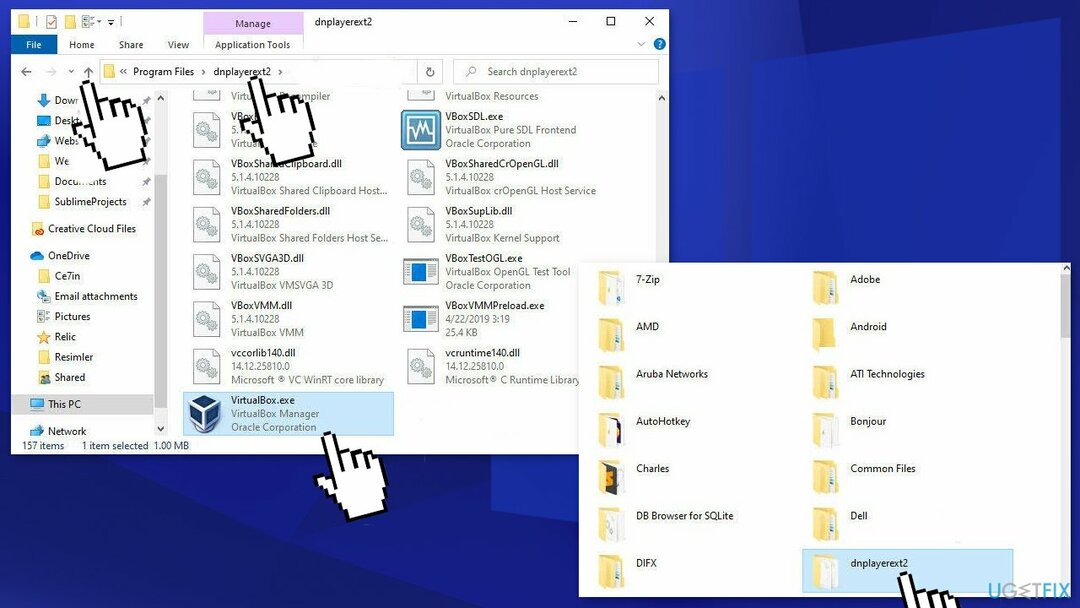
- Избришите родитељски директоријум
Решење 3. Ажурирајте неисправан драјвер
Да бисте поправили оштећени систем, морате купити лиценцирану верзију Реимаге Реимаге.
- Притисните Виндовс + Кс заједно да покрену Снага мени
- Изаберите Менаџер уређаја са листе и проширите сваки одељак да бисте пронашли неисправан драјвер (жути знак узвика поред драјвера означава да је изабрани драјвер проблематичан)
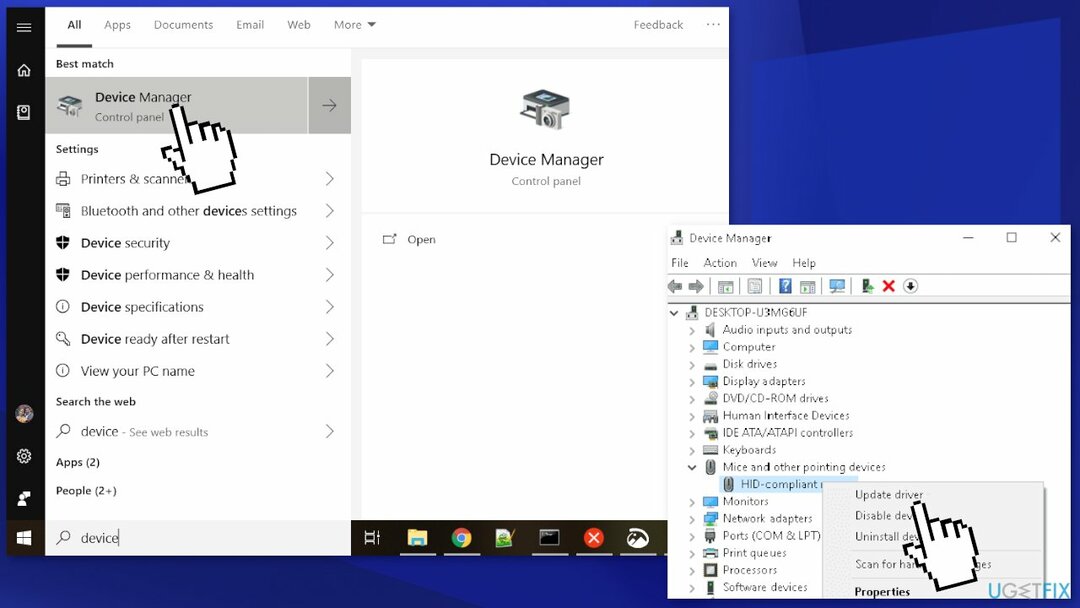
- Кликните десним тастером миша на њега и изаберите Ажурирати драјвер
- Кликните Аутоматско тражење драјвера и нека систем тражи ажурирања на чекању
- Након што се ажурирања инсталирају, рестарт ваш рачунар
Решење 4. Онемогућите мрежне адаптере
Да бисте поправили оштећени систем, морате купити лиценцирану верзију Реимаге Реимаге.
- притисните Тастер за прозор + Р да започнете Трцати дијалог
- Тип
девмгмт.мсцу пољу за текст и притисните ок лансирати Менаџер уређаја
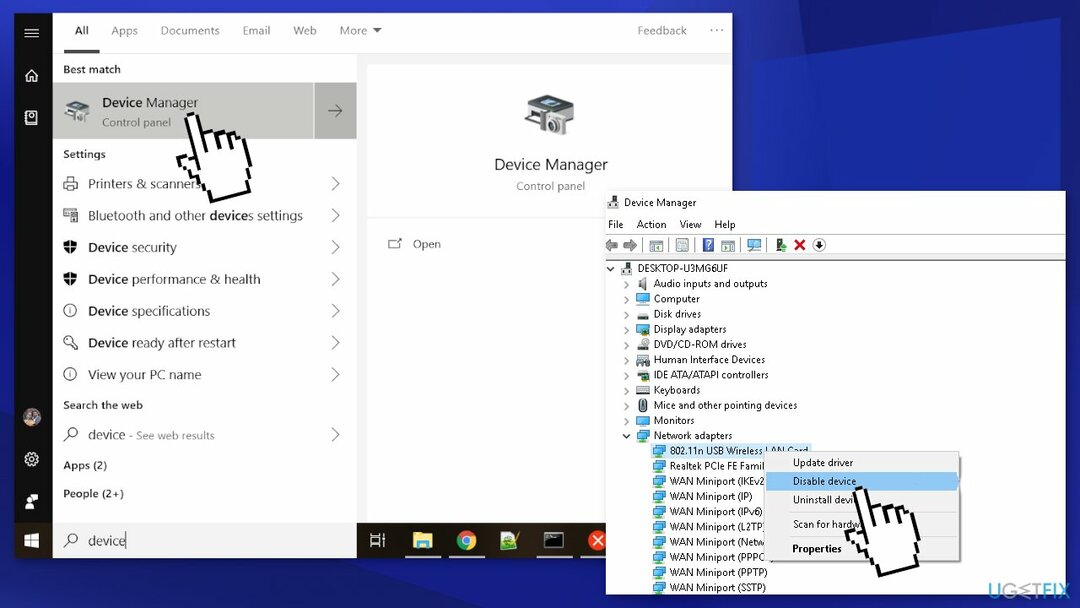
- На следећем екрану пронађите и проширите Мрежни адаптери одељак
- Кликните десним тастером миша на сваки унос и изаберите Онемогућите уређај користећи контекстни мени. Понављајте овај процес док не онемогућите све драјвере у овој категорији
- Поново покренути ваш рачунар
Решење 5. Поправите оштећене датотеке
Да бисте поправили оштећени систем, морате купити лиценцирану верзију Реимаге Реимаге.
- Притисните Виндовс + Кс тастере заједно за покретање Мени за напајање
- Изаберите Трцати опцију на листи и тип цмд у пољу за текст
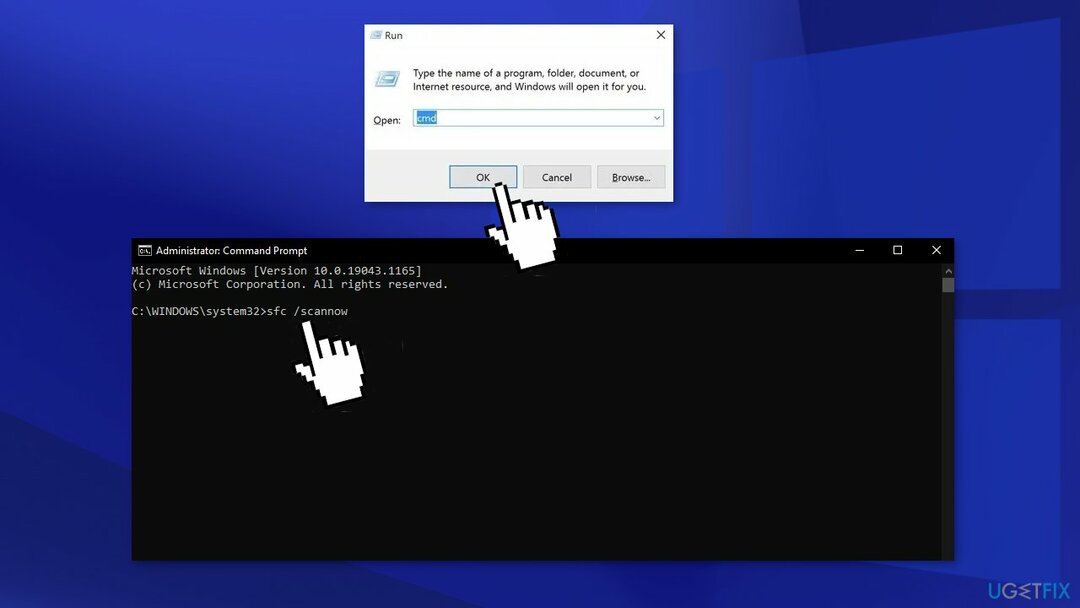
- Сада притисните Цтрл + Схифт + Ентер за отварање Командни редак као администратор
- Ако се појави дијалог УАЦ, кликните да да овласти приступ
- На повишеној конзоли откуцајте следећу команду и притисните Унесите:
сфц /сцаннов
- Рестарт
Решење 6. Деинсталирајте недавно инсталиране апликације
Да бисте поправили оштећени систем, морате купити лиценцирану верзију Реимаге Реимаге.
- Лансирање Контролна табла
- Наставите да Програми и функције
- Систем ће слетети на страницу на којој можете да деинсталирате или промените програм
- Изаберите недавно инсталирани програм и притисните Деинсталирај дугме
- Када се појави прозор за потврду, притисните Деинсталирај опет
- Притисните Виндовс + Кс, и изаберите Апликације и функције
- На следећој страници померите се испод и пронађите недавно инсталиране програме
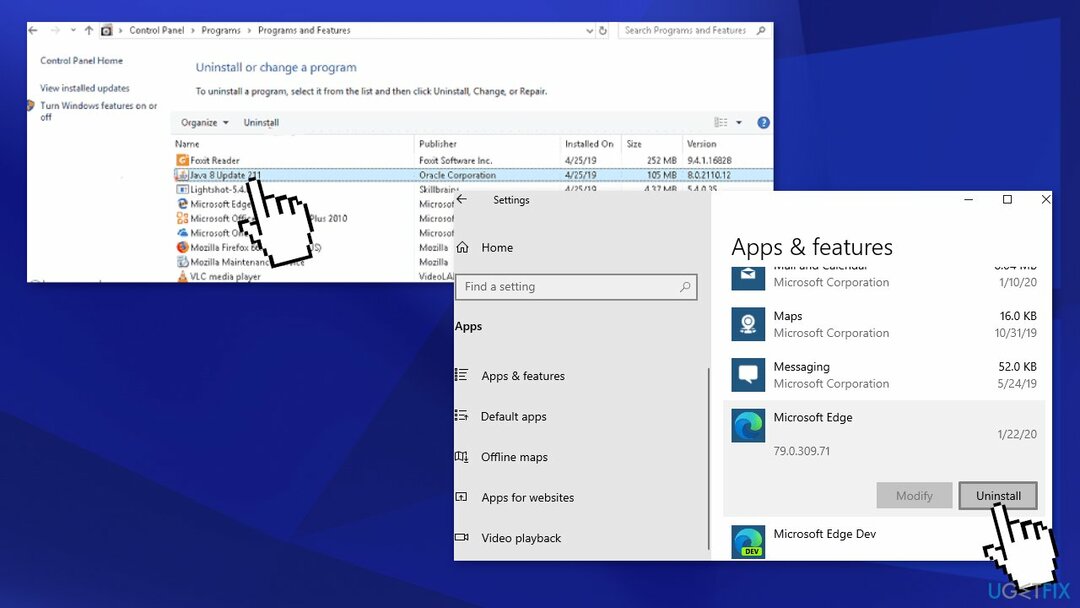
- Кликните да бисте проширили апликацију и притисните Деинсталирај
Решење 7. Ресетујте Виндовс
Да бисте поправили оштећени систем, морате купити лиценцирану верзију Реимаге Реимаге.
- Иди на Подешавања и изаберите Ажурирање и безбедност
- Кликните Опоравак
- Кликните на Ресетујте овај рачунар
- Кликните Почети под Ресетујте овај рачунар
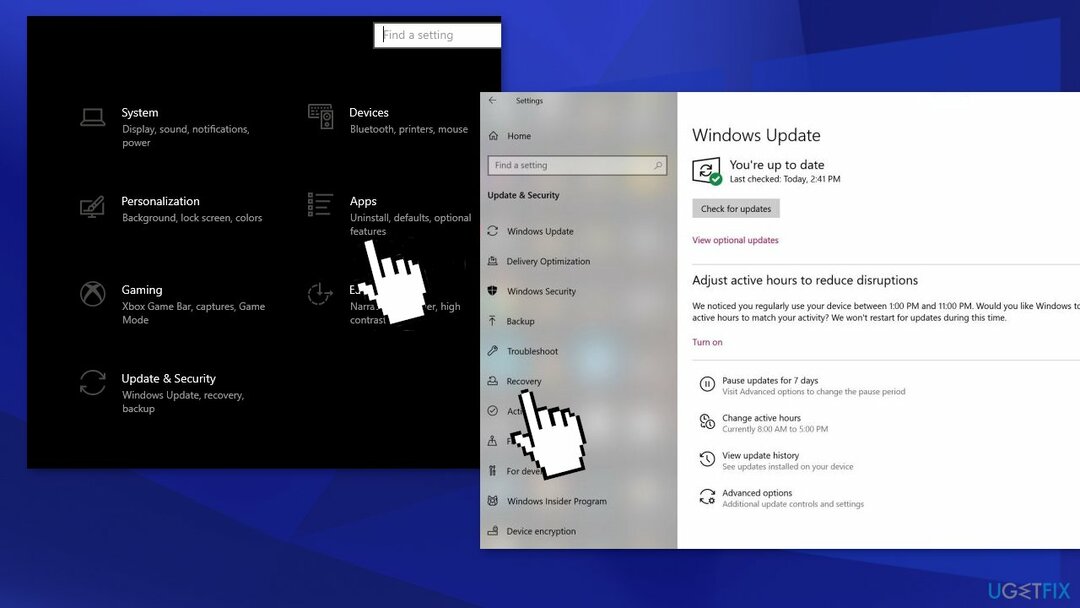
- Кликните било које Задржи моје фајлове или Уклоните све, у зависности од тога да ли желите да сачувате датотеке са подацима нетакнутим. Ако не, Уклоните све урадиће како пише: избришите све своје датотеке, фотографије и програме. У сваком случају, сва ваша подешавања ће се вратити на подразумеване вредности и апликације ће бити деинсталиране
- Кликните Следећи ако вас Виндовс упозори да нећете моћи да се вратите на претходну верзију оперативног система
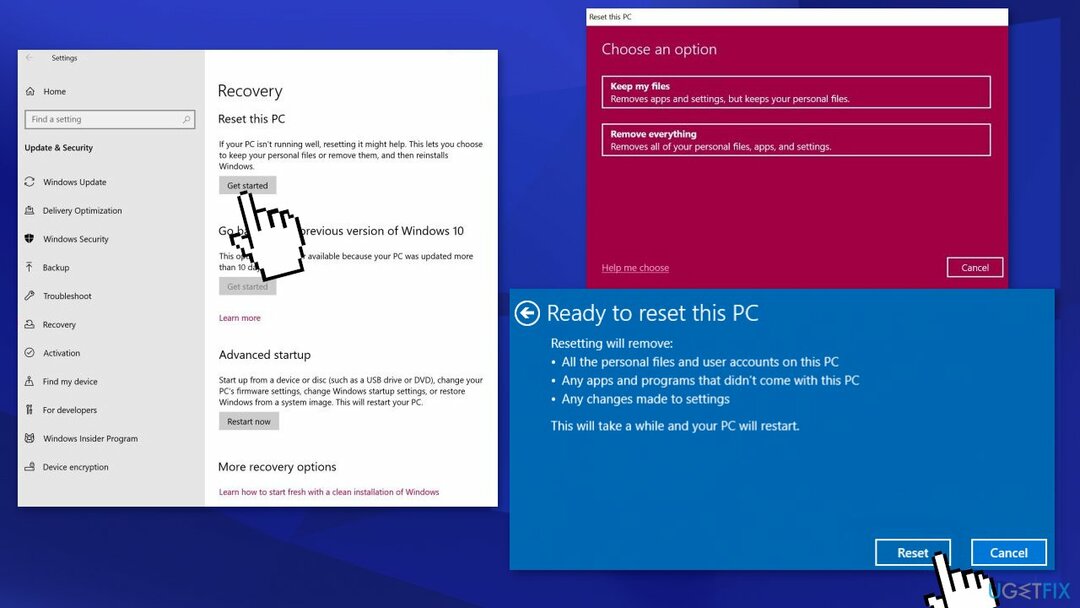
- Кликните Ресетовати када то буде затражено; Виндовс ће се затим поново покренути и требаће му неколико минута да се ресетује
Аутоматски поправите своје грешке
тим угетфик.цом покушава да да све од себе да помогне корисницима да пронађу најбоља решења за отклањање својих грешака. Ако не желите да се борите са техникама ручне поправке, користите аутоматски софтвер. Сви препоручени производи су тестирани и одобрени од стране наших професионалаца. Алати које можете користити да поправите своју грешку су наведени у наставку:
Понуда
урадите то сада!
Преузмите поправкуСрећа
Гаранција
урадите то сада!
Преузмите поправкуСрећа
Гаранција
Ако нисте успели да поправите грешку користећи Реимаге, обратите се нашем тиму за подршку за помоћ. Молимо вас да нам кажете све детаље за које мислите да бисмо требали да знамо о вашем проблему.
Овај патентирани процес поправке користи базу података од 25 милиона компоненти које могу заменити било коју оштећену или недостајућу датотеку на рачунару корисника.
Да бисте поправили оштећени систем, морате купити лиценцирану верзију Реимаге алат за уклањање злонамерног софтвера.

ВПН је кључан када је у питању приватност корисника. Мрежне трагаче као што су колачићи не могу да користе само платформе друштвених медија и друге веб странице, већ и ваш добављач интернет услуга и влада. Чак и ако примените најбезбеднија подешавања преко свог веб претраживача, и даље можете бити праћени путем апликација које су повезане на интернет. Осим тога, претраживачи фокусирани на приватност као што је Тор нису оптималан избор због смањене брзине везе. Најбоље решење за вашу коначну приватност је Приватни приступ интернету – будите анонимни и сигурни на мрежи.
Софтвер за опоравак података је једна од опција која вам може помоћи опоравити своје датотеке. Једном када избришете датотеку, она не нестаје у ваздуху – остаје на вашем систему све док нема нових података на њој. Дата Рецовери Про је софтвер за опоравак који тражи радне копије избрисаних датотека на вашем чврстом диску. Коришћењем алата можете спречити губитак вредних докумената, школских радова, личних слика и других важних датотека.